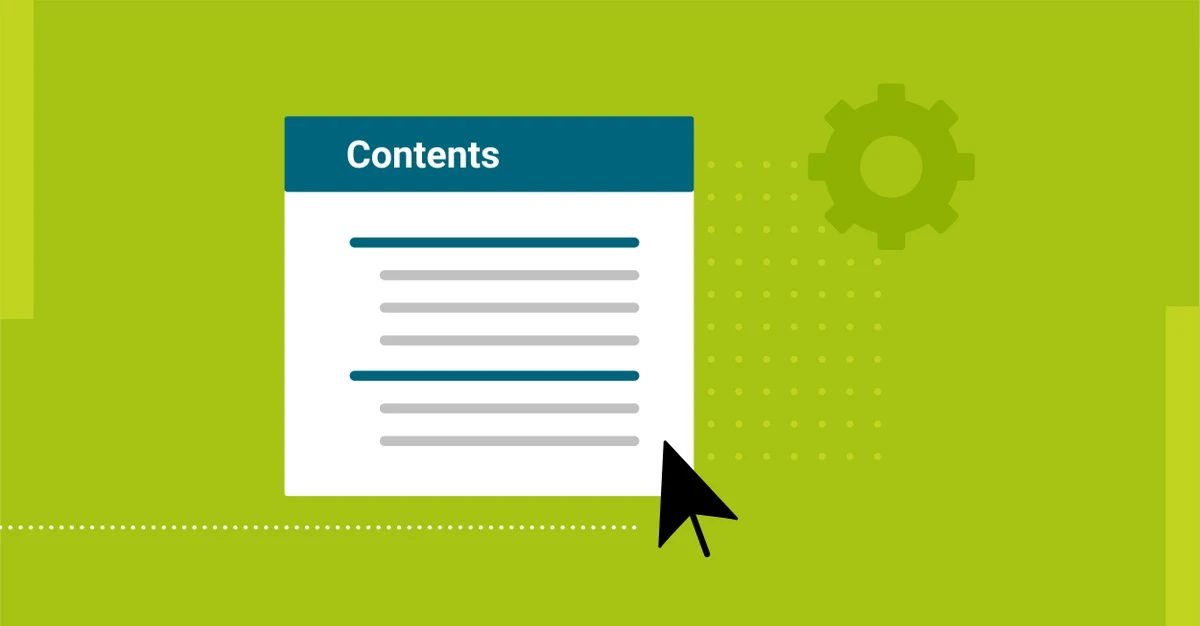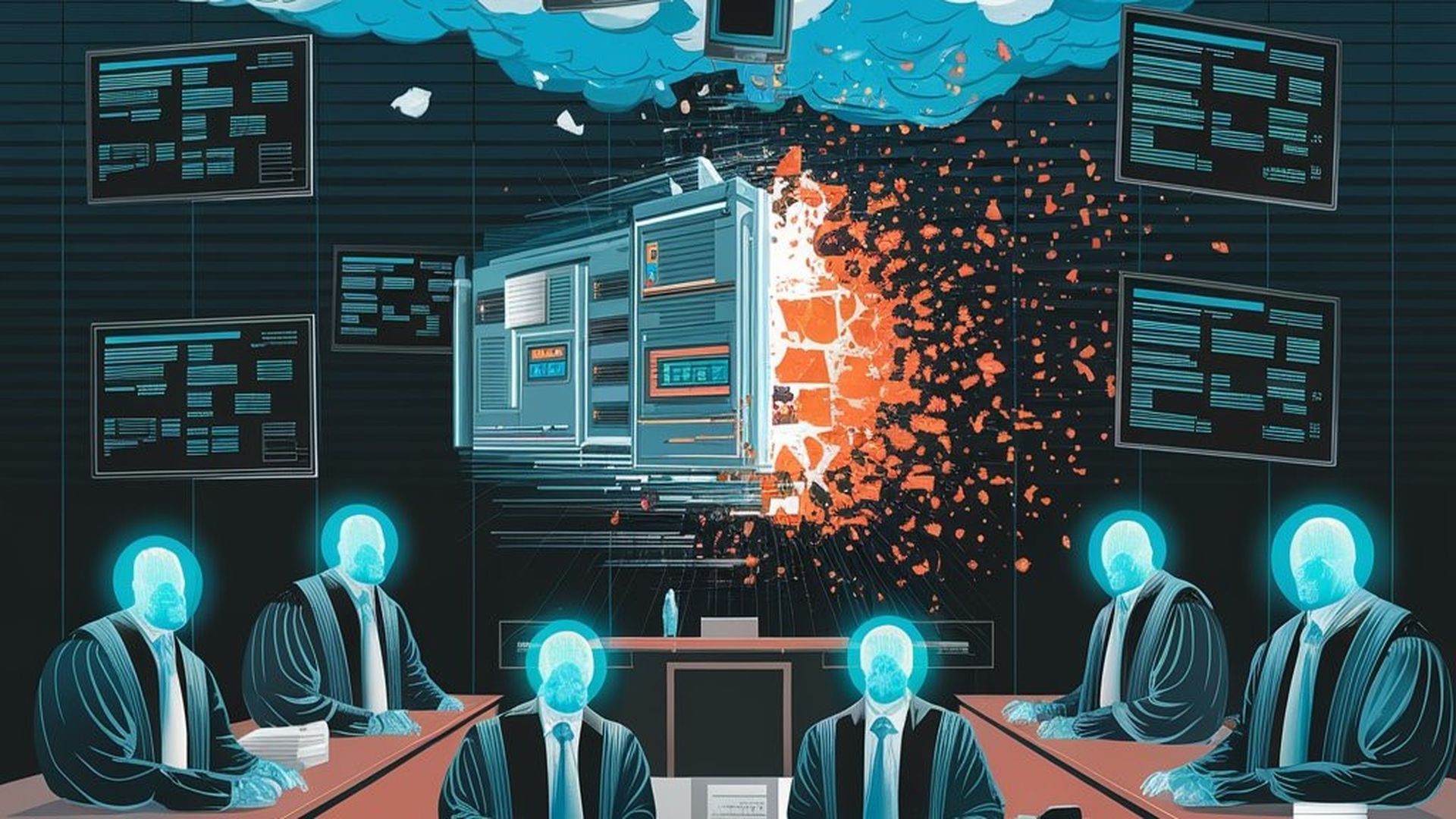Aujourd’hui, nous allons vous expliquer comment créer, supprimer et mettre à jour une table des matières dans Microsoft Word. L’utilisation d’une table des matières dans votre document permet au lecteur de s’y retrouver plus facilement. Vous pouvez ajouter une table des matières dans Word à partir des titres utilisés dans votre texte, puis la mettre à jour après avoir apporté des modifications. Voici comment procéder.
Comment ajouter une table des matières ?
Une table des matières peut aider les lecteurs à localiser exactement où ils doivent être, quelle que soit la taille de votre document. Une table des matières rend non seulement votre matériel plus convivial, mais il vous permet également de revenir plus facilement en arrière et d’ajouter ou de supprimer du matériel si nécessaire.
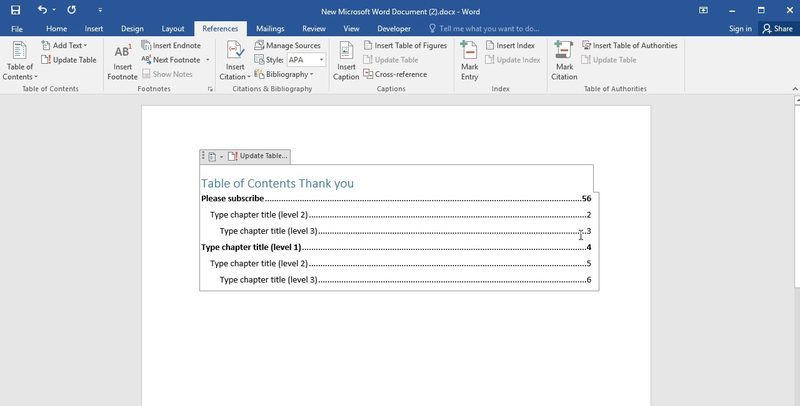 Par défaut, Word crée une table des matières basée sur les trois premiers styles de titre intégrés (Titre 1, Titre 2 et Titre 3). Pour utiliser un style de titre, accédez à l’onglet « Accueil » et choisissez-le dans le menu déroulant. Vous pouvez également modifier le style de titre par défaut si vous ne souhaitez pas utiliser les trois premiers intégrés. Pour ce faire, allez dans l’onglet “Mise en page” et choisissez un style de titre dans le menu sous “Titre 1” ou “Titre 2”. Vous pouvez également ouvrir la boîte de dialogue Paragraphe en cliquant sur « Format » dans la barre d’outils puis en choisissant « Paragraphe » dans le menu déroulant. Dans la boîte de dialogue Paragraphe, sous “Mise en forme automatique au fur et à mesure de la frappe”, choisissez un style de titre dans le champ intitulé “Titre 1” ou “Titre 2”.
Par défaut, Word crée une table des matières basée sur les trois premiers styles de titre intégrés (Titre 1, Titre 2 et Titre 3). Pour utiliser un style de titre, accédez à l’onglet « Accueil » et choisissez-le dans le menu déroulant. Vous pouvez également modifier le style de titre par défaut si vous ne souhaitez pas utiliser les trois premiers intégrés. Pour ce faire, allez dans l’onglet “Mise en page” et choisissez un style de titre dans le menu sous “Titre 1” ou “Titre 2”. Vous pouvez également ouvrir la boîte de dialogue Paragraphe en cliquant sur « Format » dans la barre d’outils puis en choisissant « Paragraphe » dans le menu déroulant. Dans la boîte de dialogue Paragraphe, sous “Mise en forme automatique au fur et à mesure de la frappe”, choisissez un style de titre dans le champ intitulé “Titre 1” ou “Titre 2”.
1. Ouvrez un nouveau document dans Microsoft Word.
2. Sélectionnez « Table des matières » dans l’onglet « Références » de la barre d’outils.
3. Dans la boîte de dialogue Table des matières, donnez un titre à votre table des matières et cliquez sur “Insérer”.
4. Après la mise à jour, sélectionnez simplement « Mettre à jour le tableau » dans l’option de menu « Références » ou appuyez sur F9 pour le mettre à jour avec de nouveaux titres ou supprimer des titres.
5. Pour ajouter ou supprimer des sections de la table des matières, sélectionnez « Gérer » dans la boîte de dialogue Table des matières et modifiez vos titres en conséquence.
6. Pour imprimer une copie, allez dans la barre d’outils et choisissez « Aperçu avant impression » puis cliquez sur « Imprimer ».
7. Cliquez sur « Fermer » pour fermer la boîte de dialogue Table des matières.
8. Enregistrez votre fichier si nécessaire.
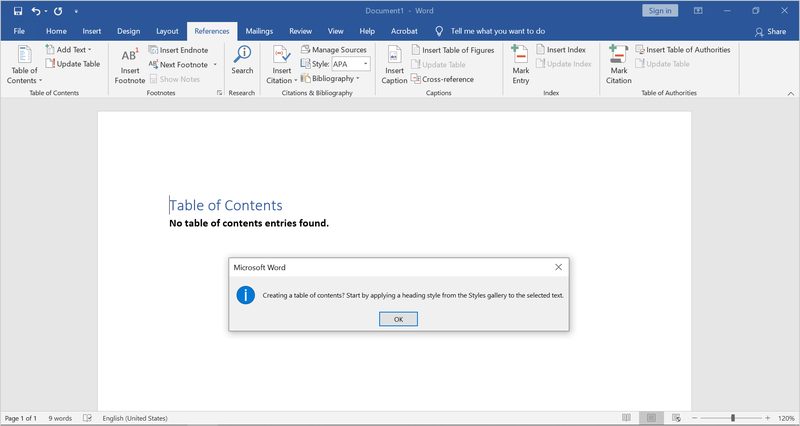
Comment mettre à jour la table des matières ?
Si jamais vous souhaitez ajouter ou supprimer une section de votre article, mettez simplement à jour la table des matières pour refléter ces changements.
- Pour modifier votre table des matières, sélectionnez-la, puis cliquez sur « Mettre à jour la table » dans le menu contextuel qui apparaît.
- Choisissez maintenant si vous souhaitez mettre à jour uniquement les numéros de page ou la table entière.
- Cliquez sur « OK » pour appliquer les modifications.
Votre table des matières sera mise à jour automatiquement. Ceci est particulièrement utile lorsque vous souhaitez ajouter ou supprimer un titre de la table des matières.
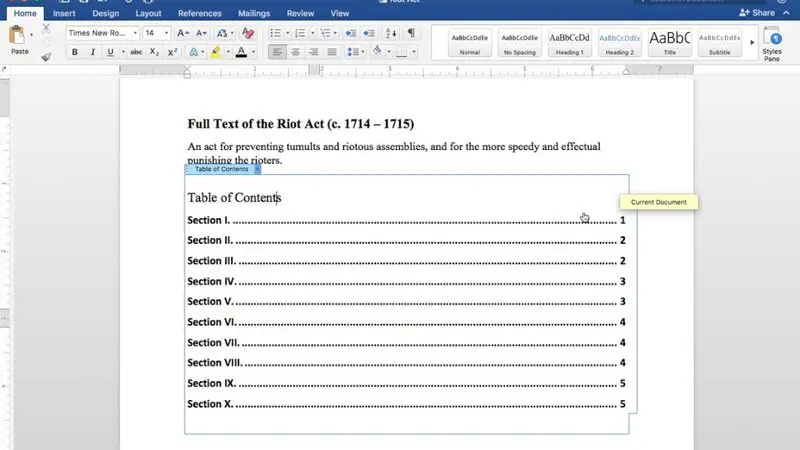
Comment supprimer la table des matières ?
La suppression de la table des matières est très simple. Suivez simplement ces étapes :
- Tout ce que vous avez à faire est de cliquer sur la flèche du menu qui apparaît après l’avoir sélectionné.
- Sélectionnez “Supprimer la table des matières” en bas du menu déroulant.
Votre table des matières va maintenant être supprimée de votre document.